Как принудительно закрыть приложения на Mac

Приложение не работает для вас на Mac? Он у вас завис и не отвечает? Есть команда на Быстрое принудительное закрытие приложений на Mac. И это то, о чем мы поговорим в этой статье, а также более продвинутое приложение, которое вы установили на свой Mac и о котором вы можете не знать, но оно поможет вам следить за своим MacBook.
Хотя макбуки работают очень хорошо и приложение редко вылетаетНаверняка это когда-то случалось с вами. Поэтому мы собираемся посмотреть, как вы можете закрыть приложение, чтобы оно не вызывало конфликта, и вы могли продолжать его работу в обычном режиме.
Как принудительно закрыть приложения на Mac
У нас есть несколько способов сделать это:
- cmd+alt+esc
Удерживая эти 3 клавиши одновременно, вы откроете приложения, которые вы используете на своем Mac. Просто выберите тот, который вы хотите принудительно выйти.
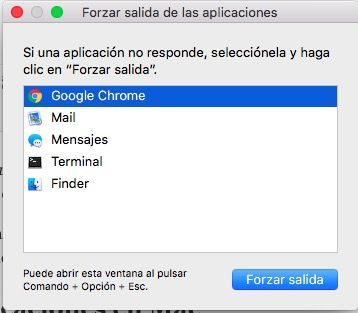
- Нажмите на увеличительное стекло Mac > введите «трекер активности«.
Советую добавить в Док! Просто перетащите его в док, и у вас там будет фиксированный значок. Таким образом, вы можете открыть его, когда захотите, одним нажатием кнопки.
От трекер активности вы сможете увидеть все, что работает. Если есть приложение не отвечает и вы хотите его закрыть, встаньте на него и нажмите на крест, который вы увидите вверху. Это закроет приложение, и вы сможете снова открыть его, чтобы оно работало правильно.
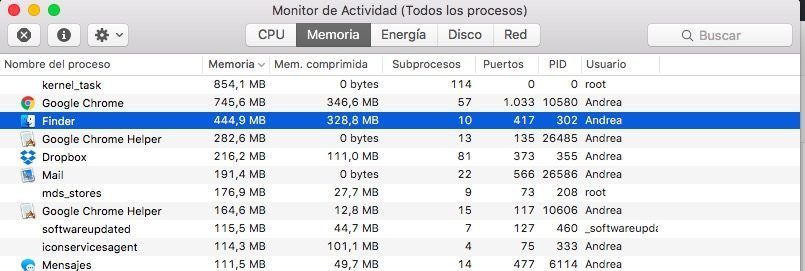
Это приложение необходимо, потому что оно поможет вам контролировать процессы вашего Mac. Вы можете быть в курсе большого количества важной информации, такой как потребляемая память, PID, пользователи и т. д.
С этими двумя вариантами вам не нужно больше
С этими двумя вариантами у вас не будет проблем с удалить все, что не работает правильнопотому что, если приложение работает хорошо, вы можете просто закрыть его без необходимости выполнять какие-либо дополнительные методы, такие как эти 2.
Я надеюсь, что урок был вам полезен, и вы сможете принудительно закрывать приложения на Mac!
присоединяйтесь к нашему ТЕЛЕГРАМНЫЙ КАНАЛ
